स्पेक्ट्रम रिमोट कैसे रीसेट करें
विद्युत बाजार में, स्पेक्ट्रम रिमोट इन-चीज और अत्यधिक लोकप्रिय हैं। वे सबसे प्रचलित टीवी रिमोट कंट्रोलर हैं, और आप उन्हें बहुत से घरों और अन्य सार्वजनिक स्थानों पर देखेंगे जहां डिवाइस का आमतौर पर उपयोग किया जाता है। आप कई उपकरणों और यहां तक कि कंसोल को चालू करने के लिए एक ही रिमोट कंट्रोल का उपयोग कर सकते हैं क्योंकि स्पेक्ट्रम(Spectrum) रिमोट में अनुकूलन योग्य कुंजियाँ होती हैं। हालांकि, यह तकनीकी दोषों के बिना नहीं है। इसकी लोकप्रियता और व्यापक उपयोग के बावजूद, कई उपयोगकर्ताओं ने रिमोट के साथ समस्याओं के बारे में शिकायत की है, जिसमें कहा गया है कि यह या तो बिल्कुल काम नहीं करता है या केवल विशिष्ट प्लेटफार्मों के साथ काम करता है। हमने इस लेख में दिखाया है कि स्पेक्ट्रम रिमोट को कैसे रीसेट किया जाए। (Spectrum Remote)तो, पढ़ना जारी रखें!
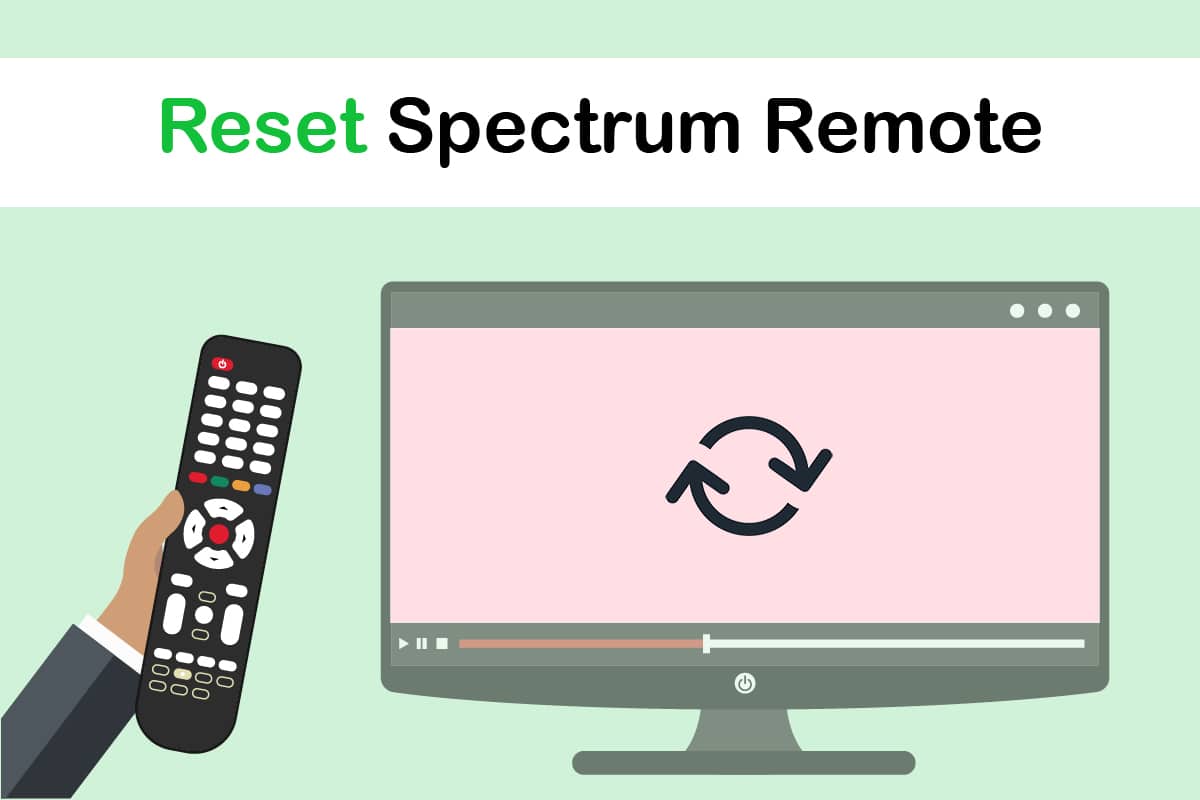
स्पेक्ट्रम रिमोट कैसे रीसेट करें(How to Reset Spectrum Remote)
यदि आपका स्पेक्ट्रम रिमोट आपकी अपेक्षा के अनुरूप काम नहीं कर रहा है, तो तनावग्रस्त या घबराएं नहीं और एक नया प्राप्त करने के बारे में सोचना शुरू करें। आप अभी भी उपरोक्त, साथ ही कई अतिरिक्त रिमोट कंट्रोल कठिनाइयों को ठीक कर सकते हैं। हमने कई उपयोग परिदृश्यों को देखा और अपना पसंदीदा चुना:
- आपका रिमोट चैनल नहीं बदल रहा है।
- आप रिमोट का उपयोग करके अपने टीवी या अन्य संगत उपकरणों पर स्टेशनों को बदल सकते हैं, लेकिन वॉल्यूम को नहीं।
- हो सकता है कि एलईडी(LED) लाइट उस तरह से न झपकाए, जैसी उसे होनी चाहिए।
- एक लाल एलईडी(LED) लाइट लगातार चमकती है।
- दूर से अन्य उपकरणों के साथ बातचीत करना या हस्तक्षेप करना।
- टीवी देखते समय या अपने कंप्यूटर का उपयोग करते समय, प्रतिक्रिया धीमी और सुस्त हो सकती है।
- स्पेक्ट्रम रिमोट पूरी तरह से टूट गया है।
अन्य पहलू जो अन्य उपकरणों या प्लेटफॉर्म के साथ रिमोट इंटरफेसिंग से जुड़े हैं, उनके अलावा मौजूद हो सकते हैं। नीचे सूचीबद्ध समाधान हर चीज का ध्यान रखेंगे। उन्हें उपयोगिता और कठिनाई के आरोही क्रम में क्रमबद्ध किया गया है। हालाँकि, इससे पहले कि हम समाधानों में तल्लीन हों, आइए पहले कारणों को जान लें।
स्पेक्ट्रम रिमोट की खराबी का क्या कारण है?(What Causes the Spectrum Remote to Malfunction?)
हम कई परिदृश्यों को देखने और हर एक की विस्तृत जांच करने के बाद इस समस्या के संभावित कारणों की एक सूची लेकर आए हैं। कुछ कारण इस प्रकार हैं:
- क्षतिग्रस्त या टूटा हुआ सिग्नल ट्रांसमीटर:(Damaged or broken signal transmitter:) यदि आपका सिग्नल ट्रांसमीटर किसी भी तरह से क्षतिग्रस्त या टूटा हुआ है, तो आपका रिमोट डेटा को ठीक से या केवल थोड़े से प्रसारित करने में असमर्थ हो सकता है। यह शारीरिक नुकसान है।
- रिमोट सही ढंग से प्रोग्राम नहीं किया गया है:(Remote is not programmed correctly:) स्पेक्ट्रम रिमोट(Spectrum) कई मोड और विकल्प प्रदान करता है जो उपयोगकर्ता को यह चुनने की अनुमति देता है कि किस डिवाइस को नियंत्रित करना है। सेटिंग्स गलत होने पर कई तरह की समस्याएं होंगी।
- गलत तरीके से सेट किया(Incorrectly set data) गया डेटा : क्योंकि स्पेक्ट्रम(Spectrum) रिमोट अपने सीमित भंडारण में डेटा संग्रहीत करता है, यह संभव है कि डेटा गलत है या सिस्टम के साथ असंगत है। इस परिदृश्य में स्पेक्ट्रम रिमोट को रीसेट करके समस्या का समाधान किया जाता है।
- गलत पेयरिंग:(Incorrect pairing:) चूंकि रिमोट प्रोग्राम करने योग्य होते हैं, इसलिए एक मौका है कि आपने उन्हें उस कंसोल के साथ काम करने के लिए ठीक से सेट नहीं किया है जिसका आप उपयोग करना चाहते हैं।
- स्पेक्ट्रम केबल बॉक्स की समस्याएं:(Spectrum cable box problems:) उपरोक्त मुद्दों के अलावा, रिमोट में स्पेक्ट्रम(Spectrum) केबल बॉक्स की समस्या हो सकती है। मानक(Standard) समस्या निवारण प्रक्रियाएं इस परिदृश्य में समस्या का लगभग तुरंत समाधान करती हैं।
ध्यान रखें कि उत्तरों में जाने से पहले आप अपनी सभी प्रीसेट कुंजियाँ खो देंगे। रिमोट और केबल बॉक्स को फिर से काम करने के लिए आपको स्पेक्ट्रम रिमोट को रीसेट करने की भी आवश्यकता होगी, इसलिए इसे ध्यान में रखें।
नोट(Note) : जब यह आया कि क्या केबल बॉक्स ने रिमोट को उचित रूप से प्रतिक्रिया दी है, तो जिस क्रम में उपकरण चालू किए गए थे, वह महत्वपूर्ण था। पहले टेलीविजन चालू करें, उसके बाद केबल बॉक्स।
विधि 1: रिमोट बैटरी बदलें(Change Remote Battery)
ज्यादातर मामलों में, इस स्थिति में बैटरी को दोष देना पड़ता है। स्पेक्ट्रम(Spectrum) रिमोट के संबंध में यहां कुछ महत्वपूर्ण बिंदु दिए गए हैं ।
- स्पेक्ट्रम(Spectrum) रिमोट में बिजली देने के लिए बैटरी जोड़ी जाती है और समय के साथ इसमें बहुत अधिक बैटरी लगती है क्योंकि वे बहुत सारे काम कर सकते हैं।
- रिमोट या तो रुक-रुक कर काम करेगा या बिल्कुल भी नहीं करेगा जब रिमोट की बैटरी खत्म हो जाएगी। क्योंकि आपको कभी भी ऐसा नोटिस नहीं मिलता है जो यह दर्शाता हो कि आपने कितनी बैटरी छोड़ी है, पहला कदम है अपनी बैटरी को बदलना और फिर से प्रयास करना।
- रिमोट में बैटरियों को बदलना एक अच्छा विचार है, भले ही आपने ऐसा पहले किया हो। साथ ही, दोबारा जांच लें कि वे सही स्लॉट में हैं।
- यह जांचना महत्वपूर्ण है कि बैटरियां काम करने की अच्छी स्थिति में हैं; अन्यथा, हम बिना कुछ लिए समस्या निवारण में समय बर्बाद करेंगे।
स्पेक्ट्रम(Spectrum) रिमोट बैटरी को हटाने के लिए इन चरणों का पालन करें ।
1. अपने रिमोट कंट्रोल से बैटरियों को हटा दें।(batteries)

2. टीवी(TV) और केबल बॉक्स(cable box) को दीवार से हटा दें।

3. एक मिनट रुकें(minute) ।
4. बैटरी बदलें और (batteries)सब कुछ(everything) फिर से कनेक्ट करें ।
5. जांचें कि रिमोट(remote) काम करता है या नहीं।
विधि 2: पावर साइकिल संपूर्ण सेटअप(Method 2: Power Cycle Entire Setup)
यह भी बोधगम्य है कि समस्या रिमोट के साथ नहीं है, बल्कि पूरे सिस्टम के साथ है। टेलीविजन और अन्य कंसोल नियमित रूप से रिमोट कंट्रोल सिग्नल के प्रति अनुत्तरदायी हो जाते हैं। एक पूर्ण शक्ति चक्र आपको समस्या से तुरंत दूर होने में मदद करेगा। इस पद्धति के संबंध में कुछ बिंदु नीचे सूचीबद्ध हैं।
- दोषपूर्ण उपकरणों के लिए एक और सरल और प्रभावी समस्या-समाधान समाधान पावर साइकलिंग है।
- एक एकल शक्ति चक्र हमेशा काम नहीं कर सकता है। इसके बजाय, ग्राहकों ने बार-बार बिजली चक्र पूरा किया, जिससे समस्या लगभग तुरंत हल हो गई।
- यदि आपके पास Xbox जैसे कई कंसोल हैं, तो अपनी सारी प्रगति सहेजें।
समस्या को ठीक करने के लिए, पूरे सेटअप के साथ पावर साइकिल चलाने का प्रयास करें। एक पूर्ण सेटअप समाप्त करने के लिए इन चरणों का पालन करने का प्रयास करें:
1. अपने सेटअप में प्रत्येक डिवाइस पर पावर बटन(power button) का उपयोग करके , इसे बंद कर दें।

2. प्रत्येक डिवाइस से बिजली के तारों(power wires) को हटा दें और कई सेकंड के लिए पावर बटन को दबाकर रखें। (power button)यह गारंटी देता है कि सब कुछ उचित रूप से जारी किया गया है।
3. अपने स्पेक्ट्रम(Spectrum) रिमोट से बैटरियों(batteries) को हटा दें और उन्हें बदलने से पहले 3-5 मिनट के लिए बाहर जाने दें।(3-5 minutes)

4. बैटरी निकालने के बाद कुछ सेकंड के लिए रिमोट के पावर बटन को दबाकर रखें।(power button)
5. सेट-अप के लिए लगभग 3-5 मिनट का समय दें।(3-5 minutes)
6. सब कुछ फिर से कनेक्ट करें और अपने सिस्टम(system) को चालू करें ।
7. अब आगे बढ़ें और स्पेक्ट्रम रिमोट(Spectrum remote) का उपयोग करने का प्रयास करें ।
यह भी पढ़ें: (Also Read:) Xfinity Stream पर TVAPP-00100 त्रुटि ठीक करें(Fix Error TVAPP-00100 on Xfinity Stream)
विधि 3: टीवी नियंत्रण सक्षम करें(Enable TV Control)
एक और गंभीर संभावना यह है कि आपका रिमोट वास्तव में टेलीविजन से जुड़ा नहीं है। स्पेक्ट्रम(Spectrum) रिमोट भले ही सेट-टॉप बॉक्स से जुड़ा हो लेकिन टेलीविजन से नहीं । यह संभव है कि जब आप स्पेक्ट्रम(Spectrum) रिमोट का उपयोग करके अपने टीवी को प्रबंधित करने का प्रयास करते हैं , तो ऐसा करने की क्षमता अक्षम हो जाती है। यह काफी कष्टप्रद हो सकता है क्योंकि आप सभी चरणों का पूरी तरह से पालन करने के बाद स्पेक्ट्रम केबल(Spectrum Cable) बॉक्स का प्रबंधन करने में सक्षम होंगे, लेकिन टीवी को नहीं। आप अभी भी एक स्पेक्ट्रम विकल्प का पता लगाकर स्पेक्ट्रम रिमोट को रीसेट कर सकते हैं जिसे सक्षम करना है।(Spectrum)
1. सुनिश्चित करें कि आपके स्पेक्ट्रम रिमोट पर मेनू बटन(Menu button) दबाकर बॉक्स चालू है और मेनू पर नेविगेट किया गया है ।
2. अब एरो कीज़ का उपयोग करके सेटिंग (Settings) एंड सपोर्ट पर जाएं।(& Support)
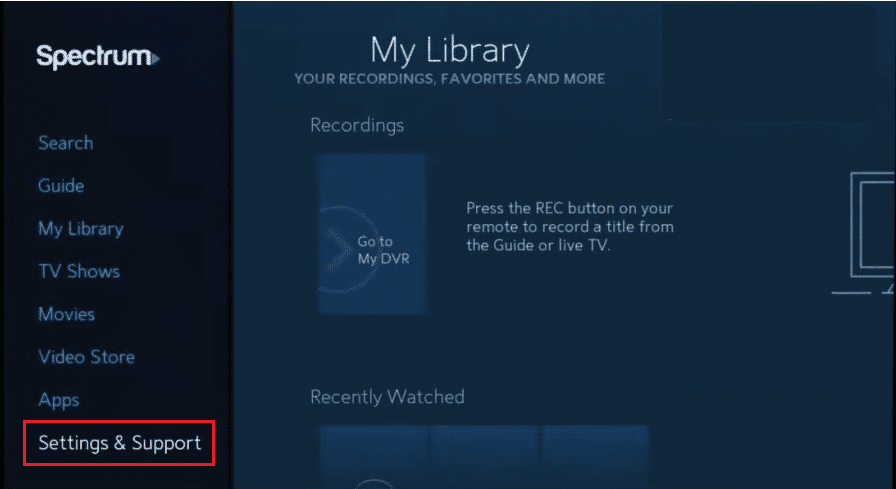
3. इसे खोलने के लिए OK बटन दबाएं।
4. जब आप समर्थन में हों तब रिमोट कंट्रोल पर ब्राउज़ करने के लिए तीर कुंजियों का उपयोग करें।(Remote Control)

5. रिमोट को टेलीविजन से कनेक्ट करने के विकल्प का चयन करें। (connect the remote to the television.)जब अगला पेज दिखाई दे, तो कनेक्ट टू टीवी विकल्प चुनें(Connect to TV option) ।
6. यहां सबसे लोकप्रिय टेलीविजन ब्रांडों की सूची दी गई है। यदि आपका टेलीविजन सूचीबद्ध नहीं है, तो आगे बढ़ें और सभी देखें(View All ) विकल्प पर क्लिक करें। सभी टीवी की वर्णमाला सूची प्रदर्शित करते हुए एक नई स्क्रीन सामने आएगी।
7. अपना टेलीविजन(television) चुनें और ओके(OK) बटन दबाएं।
8. सभी ऑन-स्क्रीन निर्देशों का पालन करने के बाद, आप बिना किसी समस्या के (on-screen instructions)स्पेक्ट्रम(Spectrum) रिमोट का उपयोग करके अपने टीवी को संचालित करने में सक्षम होंगे ।
विधि 4: केबल और टीवी के बीच स्विच करें(Method 4: Switch Between Cable and TV)
ऐसे ग्राहकों से कई रिपोर्टें प्राप्त हुई हैं जो स्पेक्ट्रम(Spectrum) रिमोट कंट्रोल का उपयोग करके टीवी नियंत्रण मोड में स्विच करने में असमर्थ रहे हैं । स्पेक्ट्रम व्यवहार की अवधारणा पहली बार में थोड़ी भ्रमित करने वाली है, लेकिन इसे समझना मुश्किल नहीं है। जब आप वॉल्यूम या चैनल(Channel) बटन को स्पर्श करते हैं, तो सिग्नल सामान्य रूप से केबल मॉड्यूल को भेजा जाता है। टीवी चालू करने के लिए टीवी बटन दबाने पर भी ऐसा ही होता है। किसी अन्य डिवाइस को नियंत्रित करने और स्पेक्ट्रम(Spectrum) रिमोट को रीसेट करने के लिए स्विच करने के लिए आपको रिमोट पर चाबियों के संयोजन को हिट करने की आवश्यकता होगी ।
1. कुछ सेकंड के लिए, रिमोट के ऊपर दाईं ओर CBL बटन को दबाकर रखें, फिर बीच में (CBL button)OK/SEL बटन को दबाकर रखें, और फिर दोनों को छोड़ दें।
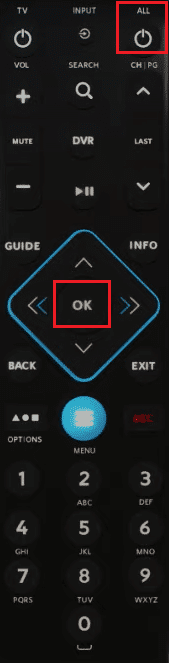
2. सीबीएल(CBL) रोशन होगा और इसी तरह रहेगा। अब वॉल्यूम डाउन बटन(Volume down button) को एक बार फिर से पुश करें और फिर टीवी चुनें(choose TV) । जब आप वॉल्यूम डाउन बटन दबाते हैं, तो सीबीएल(CBL) बटन ब्लिंक करना शुरू कर देगा, इस प्रकार चिंतित होने की कोई आवश्यकता नहीं है।
3. जब आप चैनल( channel ) या वॉल्यूम बटन दबाते हैं(volume buttons) , तो वे अब केबल के बजाय टीवी को सिग्नल भेजते हैं, जैसा कि उन्होंने पहले किया था।
यह भी पढ़ें: (Also Read:) टीवी से कनेक्ट होने पर विंडोज 10 में एचडीएमआई नो साउंड को ठीक करें(Fix HDMI No Sound in Windows 10 When Connected to TV)
विधि 5: किसी भी अटके रिमोट बटन को फ्री करें(Method 5: Free Any Stuck Remote Buttons)
यह तकनीक जितनी आसान है उतनी ही प्रभावी है, और इसने मेरी स्थिति में मेरी मदद की। सभी रिमोट कंट्रोल बटनों को पुश या स्वाइप करना प्रारंभ करें। आप कभी नहीं जानते कि क्या धूल या अन्य सामग्री बटनों के नीचे मिल गई है और बटन को सूचना देने से रोक रही है। एक बार जब आप सभी फंसे हुए बटनों को सफलतापूर्वक छोड़ देते हैं तो स्पेक्ट्रम रिमोट नियमित संचालन फिर से शुरू कर देगा।(Spectrum)
विधि 6: सुनिश्चित करें कि कोई सिग्नल बाधा नहीं है(Method 6: Ensure There are No Signal Obstructions)
यदि आपके टीवी और जहां आप इसे देखने के लिए सामान्य रूप से बैठते हैं, के बीच डिस्प्ले पर बहुत सारे आइटम या बहुत सारे फर्नीचर हैं, तो आपके स्पेक्ट्रम(Spectrum) रिमोट को कनेक्ट करने में समस्या हो सकती है। यह इस तथ्य के कारण है कि रिमोट और आपके टीवी के बीच रखी कुछ वस्तुएं आपके टीवी पर डेटा रिले करने के लिए रिमोट द्वारा प्रेषित अवरक्त किरणों को बाधित करती हैं। जब आप टीवी को चालू करने के लिए बटन दबाते हैं, तो वही होता है।
विधि 7: स्पेक्ट्रम रिमोट रीसेट करें(Reset Spectrum Remote)
यदि आपने स्पेक्ट्रम रिमोट को अनुचित तरीके से कॉन्फ़िगर किया है, तो आप इस विकल्प का उपयोग फ़ैक्टरी डिफ़ॉल्ट सेटिंग्स पर फ़ैक्टरी रीसेट करने के लिए कर सकते हैं। दूसरी ओर, अपने स्पेक्ट्रम रिमोट को रीसेट करने से, रिमोट की पिछली सभी सेटिंग्स मिट जाएंगी। इसलिए, अपने स्पेक्ट्रम(Spectrum) रिमोट को रीसेट करने के ठीक बाद, इसे सेट करने के लिए तैयार रहें। सुनिश्चित करें कि आपके पास पहले से स्थापित किए गए किसी भी खाते तक पहुंच है।
1. कुछ सेकंड के लिए टीवी बटन को दबाए रखें।(TV button)
2. इसे होल्ड करते हुए, 1 सेकंड के लिए OK बटन को हिट करें और फिर एक साथ दोनों बटन को छोड़ दें। तीनों बटन (टीवी, डीवीडी(DVD) और औक्स(AUX) ) फ्लैश करेंगे, हालांकि, टीवी बटन रोशन रहेगा।

3. अब आपको तीन सेकंड के लिए डिलीट बटन(Delete button) को दबाए रखना होगा । टीवी बटन झिलमिलाहट करेगा और फिर बंद हो जाएगा।
4. आपके टीवी रिमोट की फ़ैक्टरी सेटिंग्स अब पुनर्स्थापित हो जाएंगी। अब आपको इसे RF2IR कनवर्टर(RF2IR converter) का उपयोग करके ठीक करना होगा । ऐसा करने के लिए नीचे दिए गए चरणों का पालन करें।
1. शुरू करने के लिए, RF2IR कन्वर्टर(RF2IR converter) को सेट-टॉप बॉक्स से बाहर निकालें।
2. अब कुछ सेकंड के लिए Find बटन को दबाकर रखें।(Find button)
3. अब आपको फाइंड(Find) बटन को दबाए रखते हुए RF2IR कन्वर्टर(RF2IR converter) को सेट-टॉप(Set-top) बॉक्स में फिर से डालना होगा।
4. अब आप फाइंड(Find) फीचर का इस्तेमाल कर सकते हैं। इसके परिणामस्वरूप पुराना पेयरिंग कोड मिट जाता।
5. अगले चरण सीधे हैं। रिमोट को RF2IR कन्वर्टर(RF2IR converter) से जोड़ने के लिए , इसे सेट-टॉप बॉक्स के कुछ फीट के भीतर लाएं और रिमोट पर किसी भी कुंजी(any key) को हिट करें।
6. सफल कनेक्शन के बाद, RF2IR कन्वर्टर(RF2IR converter) पर फाइंड की को पुश(Find) करने से रिमोट में ध्वनि बजेगी और यह सामान्य रूप से काम करेगी।
यह भी पढ़ें: (Also Read:) फ़ैमिली शेयरिंग YouTube TV काम नहीं कर रहा है, इसे ठीक करें(Fix Family Sharing YouTube TV Not Working)
विधि 8: स्पेक्ट्रम समर्थन से संपर्क करें(Contact Spectrum Support)
यदि आप उपरोक्त विकल्पों में से कोई भी काम नहीं करते हैं तो आप स्पेक्ट्रम समर्थन(Spectrum support) से संपर्क कर सकते हैं और अपनी समस्या की व्याख्या कर सकते हैं। एक भरोसेमंद सेवा प्रदाता आवश्यक सहायता प्रदान करने में संकोच नहीं करेगा। हमने ऐसे मामलों का भी सामना किया है जहां रिमोट एक स्पेक्ट्रम(Spectrum) डिवाइस के साथ काम नहीं करेगा बल्कि दूसरों के साथ काम करेगा। यह एक बहुत ही सामान्य घटना है जो किसी के साथ भी हो सकती है। दुर्लभ मामलों में, स्पेक्ट्रम(Spectrum) मॉडेम फर्मवेयर या तो दूषित या अप्रचलित था। स्पेक्ट्रम(Spectrum) टीवी बॉक्स में फर्मवेयर(Firmware) पर ध्यान न देने के कारण ज्यादातर लोग इस अवसर को नजरअंदाज कर देते हैं। ग्राहक सेवा से संपर्क करें और समस्या की व्याख्या करें। उम्मीद है कि स्पेक्ट्रम रिमोट को कैसे रीसेट किया जाए, इस मुद्दे को जल्दी से ठीक कर लिया जाएगा।
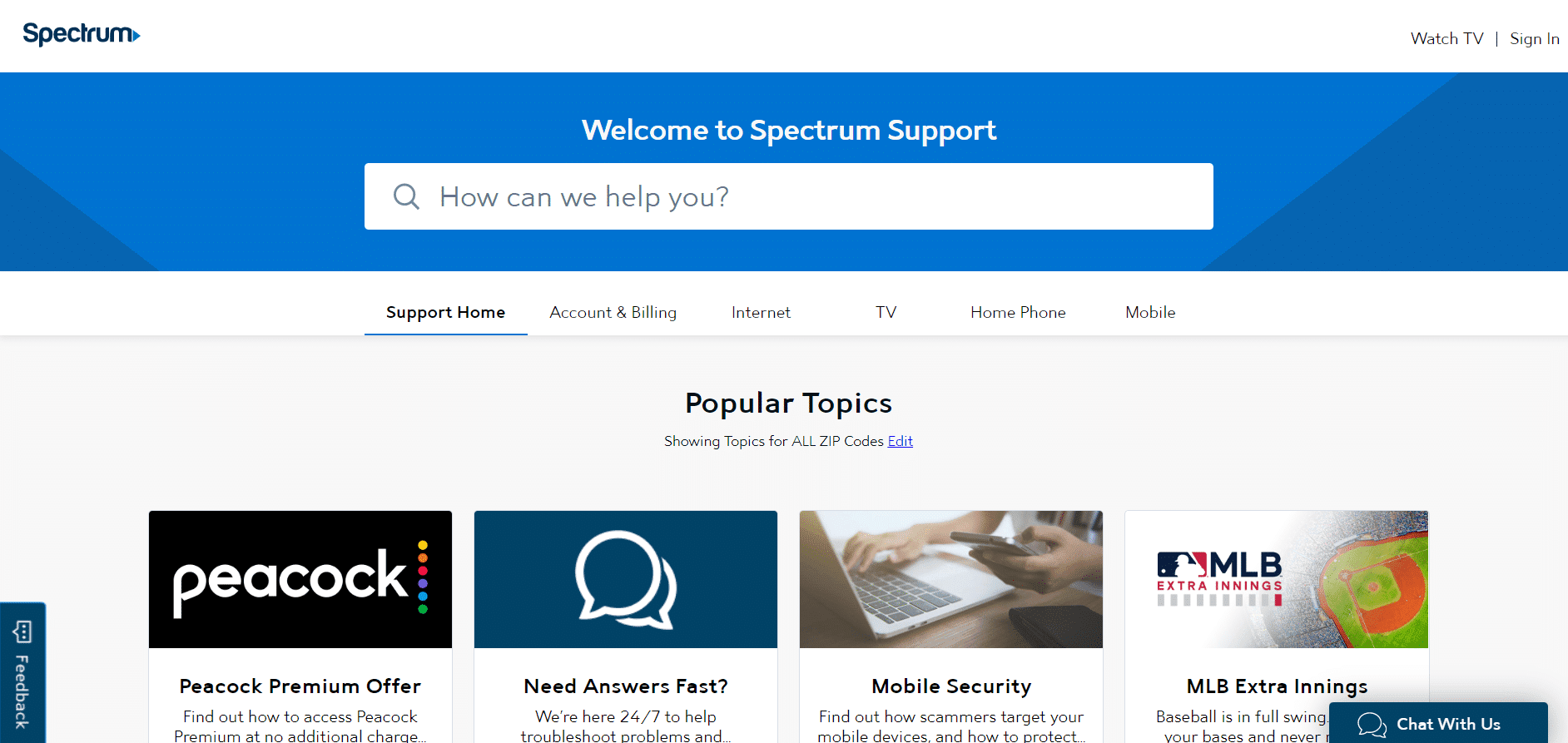
यह भी पढ़ें: (Also Read:) समाक्षीय केबल को एचडीएमआई में कैसे बदलें(How to Convert Coaxial Cable to HDMI)
विधि 9: रिमोट बदलें
सबसे खराब स्थिति में, रिमोट इस मुद्दे का स्रोत हो सकता है कि स्पेक्ट्रम रिमोट को कैसे रीसेट किया जाए। फिर एक नया स्पेक्ट्रम(Spectrum) रिमोट प्राप्त करने पर विचार करने का समय आ गया है । आपके पास दो संभावनाएं हैं, जो इसे काफी सरल बनाती हैं। आपके पास किसी भी स्पेक्ट्रम(Spectrum) की दुकान पर अपने रिमोट को नए से बदलने का विकल्प है । आप स्पेक्ट्रम(Spectrum) को भी कॉल कर सकते हैं और पांच दिनों के भीतर प्रतिस्थापन रिमोट का अनुरोध कर सकते हैं। यदि आपका रिमोट सामान्य टूट-फूट के अलावा अन्य कारणों से काम करना बंद कर देता है तो स्पेक्ट्रम एक छोटा शुल्क लेता है।(Spectrum)

अक्सर पूछे जाने वाले प्रश्न (एफएक्यू)(Frequently Asked Questions (FAQs))
Q1. मैं अपना टीवी रिमोट कैसे काम कर सकता हूं?(Q1. How can I get my TV remote to work?)
उत्तर:(Ans: ) अपने टेलीविजन या अन्य उपकरणों को चालू करें जिन्हें आप प्रबंधित करना चाहते हैं। रिमोट का उपयोग करते हुए, डिवाइस(DEVICE) और पावर (POWER) बटन(buttons) को एक साथ दबाकर रखें। दोनों प्रेस जारी करने से पहले पावर बटन के चालू होने की प्रतीक्षा करें। (Wait)टीवी या किसी अन्य डिवाइस की ओर इशारा करते हुए रिमोट पर पावर(Power) बटन दबाएं और 2 सेकंड प्रतीक्षा करें(wait 2 seconds) ।
प्रश्न 2. क्या मेरे फोन को स्पेक्ट्रम केबल रिमोट के रूप में उपयोग करना संभव है?(Q2. Is it possible to use my phone as a Spectrum cable remote?)
उत्तर:(Ans: ) स्पेक्ट्रम टीवी ऐप(Spectrum TV app) कार्यात्मक है, लेकिन यह केबल को बदलने के लिए लगभग पर्याप्त नहीं है। हालाँकि, यह लाइव स्ट्रीमिंग टीवी सेवा के कुछ लाभों की पेशकश करता है, जैसे कि पसंद के अनुसार पसंदीदा स्टेशनों को व्यवस्थित करने की क्षमता। जब आप सोफे कुशन में अपना टीवी क्लिकर फिर से खो देते हैं, तो ऐप को आपके फोन पर रिमोट के रूप में इस्तेमाल किया जा सकता है (ऐसा होता है)
अनुशंसित:(Recommended:)
- Minecraft कनेक्शन को ठीक करें समय समाप्त हो गया कोई और जानकारी त्रुटि नहीं(Fix Minecraft Connection Timed Out No Further Information Error)
- विंडोज 10 पर काम नहीं कर रहे लॉजिटेक स्पीकर्स को ठीक करें(Fix Logitech Speakers Not Working on Windows 10)
- फिक्स स्क्रीन मिररिंग Amazon Firestick मुद्दे(Fix Screen Mirroring Amazon Firestick Issues)
- 8 बेस्ट फायर टीवी मिररिंग ऐप्स(8 Best Fire TV Mirroring Apps)
हमें उम्मीद है कि यह जानकारी उपयोगी थी और आप स्पेक्ट्रम रिमोट(reset Spectrum Remote) को रीसेट करने का तरीका जानने में सक्षम थे । कृपया हमें बताएं कि किस तकनीक ने आपकी मदद की और आपके लिए सबसे अच्छा काम किया। आप नीचे टिप्पणी अनुभाग में कोई प्रश्न या सुझाव भी छोड़ सकते हैं।
Related posts
फिक्स डिसॉर्डर गो लाइव दिखाई नहीं दे रहा है
विंडोज 10 में लीग ऑफ लीजेंड्स ब्लैक स्क्रीन को ठीक करें
फिक्स रिमोट डेस्कटॉप विंडोज 10 में कनेक्ट नहीं होगा
कोर डंप लिखने में विफल Minecraft त्रुटि को ठीक करें
कलह पर लाइव कैसे जाएं (2022)
लीग ऑफ लीजेंड्स सुमोनर का नाम कैसे बदलें
विंडोज 11 पर क्रोम रिमोट डेस्कटॉप कैसे इनेबल करें
आउटलुक ईमेल पठन रसीद को कैसे बंद करें
फिक्स फॉलआउट 3 ऑर्डिनल 43 नॉट फाउंड एरर
स्टीम क्लाइंट को रिपेयर करने के 5 तरीके (रिफ्रेश / रिपेयर / स्टीम को रीइंस्टॉल करें)
स्टीम गेम्स पर नो साउंड को कैसे ठीक करें
ओवरवॉच क्रैशिंग को कैसे ठीक करें
बारिश के जोखिम को ठीक करने के 8 तरीके 2 मल्टीप्लेयर काम नहीं कर रहा है
नेटफ्लिक्स त्रुटि कोड M7111-1101 को कैसे ठीक करें
फिक्स डिसॉर्ड नोटिफिकेशन काम नहीं कर रहा है
आमंत्रण के लिए सर्वर जानकारी क्वेरी करने में असमर्थ ARK को ठीक करें
दूरस्थ डेस्कटॉप सत्र में Ctrl+Alt+Delete कैसे भेजें
आईसीयूई नॉट डिटेक्टिंग डिवाइसेस को कैसे ठीक करें (कॉर्सेर यूटिलिटी इंजन)
लैपटॉप/पीसी पर यूट्यूब वीडियो कैसे डाउनलोड करें
YouTube ऑटोप्ले काम नहीं कर रहा है को ठीक करें
